Gamere, har du fundet det bedste spiloptager for dig endnu? Hvis ikke, er dette din heldige dag, for vi vil give dig win-win-løsningerne til at fange dine ustoppelige og legendariske træk fra dit spil. Gør dig klar til at udslette og udslette dine fjender, mens vi frigiver den bedste software, hvor du kan få din nye ledsager til at overvære dine blændende bevægelser, og selv disse kræftformer, AFK'er og foderautomater kan ikke undslippe disse optageres ørneøje-agtige. Derfor, uden yderligere adieu, lad os begynde at grave i den rigelige information om disse optagere.
| Spiloptager | Platform | Pris | Med Cam Recorder | Anvendelighed |
|---|---|---|---|---|
| AVAide skærmoptager | Windows og macOS | $18 |  | Let |
| Windows 10 Xbox Game Bar | Windows | Gratis | Ingen | Let |
| Bandicam | Windows | $40 |  | Let |
| QuickTime-afspiller | macOS | Gratis |  | Let |
| Action Screen Recorder | Windows | $19.77 |  | Moderat |
| Loilo spiloptager | Kun Windows 7 og 8 | Gratis | Ingen | Let |
| Ezvid | Windows | Ingen | Ingen | Moderat |
| Camtasia | Windows og macOS | $249 |  | Let |
Del 1. Top 8 optagesoftware til at optage spil
Top 1. AVAide Screen Recorder
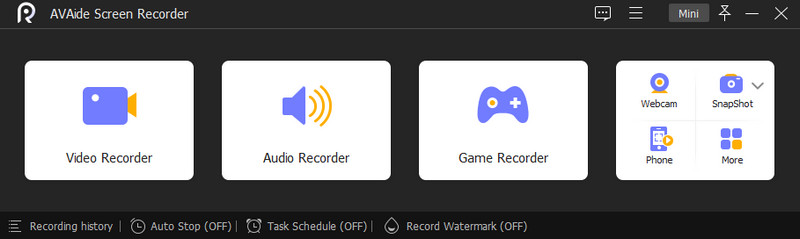
Her kommer den bedste spiloptager, der rammer toppen. AVAide skærmoptager er en kraftfuld software med flere professionelle værktøjer i en pæn, letforståelig grænseflade. Desuden giver denne fremragende software flere optagere, inklusive dens spiloptager. Med hensyn til dets spilfanger alene, giver det dig mulighed for at vælge en skærm mellem spilvinduet og spilprocesindstillinger. Derudover fungerer den som en kraftfuld webcam optager der lader dig optage dit webcam, hvis du vil fange det med en billed-i-billede-tilstand, bare hvis du vil caste spillet til din sociale mediekonto som en blog. Det giver også sine brugere mulighed for at tilpasse deres systemlyd og mikrofonindstillinger for at anvende værktøjets støjreducerende og mikrofonforbedringsfunktioner.

PRØV DET GRATIS Til Windows 7 eller nyere
 Sikker download
Sikker download
PRØV DET GRATIS Til Mac OS X 10.12 eller nyere
 Sikker download
Sikker download- Fordele
- Det er en multifunktionel skærmoptager.
- Høj kvalitet af spiloptagelsesoutput.
- Med en tilgængelig webcam-optager.
- Med indbygget støjreducerende mikrofon.
- Den kommer med tonsvis af avancerede funktioner.
- Det optager spillet jævnt uden forsinkelser.
- Det optager online og offline spil.
- Nem deling af output.
- Ulemper
- Gratis og betalte versioner er næsten de samme.
Top 2. Windows 10 Xbox Game Bar
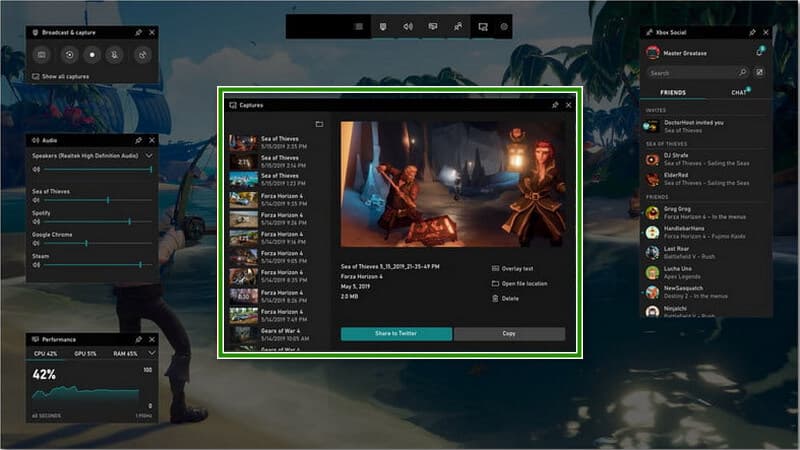
Går videre til en gratis spiloptagelsessoftware, Xbox Game Bar. Softwaren, du kun kan erhverve i Windows 10, tilbyder flere widgets vedrørende skærmoptagelse. Oven i det giver det brugere mulighed for at dele deres optagede output med andre brugere uden problemer. Men da den er inkluderet i navnet, er denne optager kun tilgængelig på Windows 10.
- Fordele
- Det er helt gratis.
- Det er nemt at navigere.
- Det tilbyder også en lydoptager.
- Det tilbyder en no-limit optagelsesproces.
- Ulemper
- Den har ikke Mac- og Linux-versioner.
- Den har ikke en pausemulighed under optagelse.
- Det optager kun spil fra apps.
Top 3. Bandicam
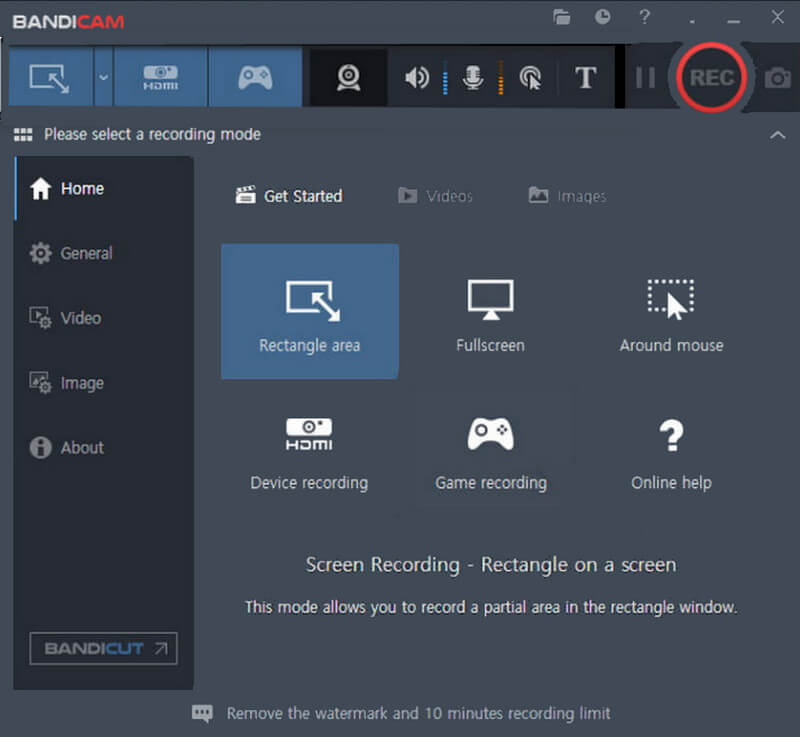
Hvis du leder efter en optager, der kan hjælpe dig med at opnå et 3D-spil, så er Bandicam nøglen. Denne optagesoftware er et af de populære værktøjer, du kan have på dit Windows 10-skrivebord. Det gode ved Bandicam er, at det kommer med en webcam-optager, som du kan bruge i overlejringstilstand. Udover det understøtter den 4K UHD-videoer og optager 480 FPS.
- Fordele
- Det producerer output af høj kvalitet.
- Grænsefladen er overvældende, men nem at have med at gøre.
- Det giver tre optagetilstande.
- En webcam-optager er tilgængelig.
- Ulemper
- Den betalte version er ret dyr.
- Det begrænser videoredigering.
- Den gratis version producerer vandmærkede output.
Top 4. QuickTime Player
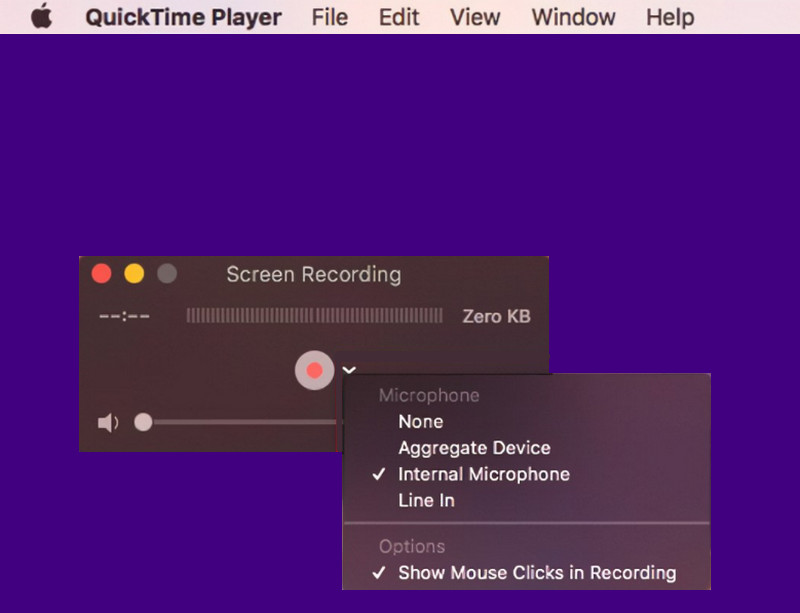
Hvis du kun kender QuickTime som standard medieafspiller på Mac, så mangler du andre oplysninger om det. Denne indbyggede app er også blevet brugt til skærm- og lydoptagelse, inklusive spiloptagelse. Godt, at det kommer med redigeringsværktøjer og andre muligheder, så du frit kan redigere eller tilpasse dine optagede filer med det.
- Fordele
- Det er gratis at bruge.
- Det er forudinstalleret på Mac.
- Det er fyldt med redigeringsværktøjer.
- Let at navigere.
- Ulemper
- Den optager næsten ikke systemlyd.
- Den har ikke avancerede funktioner.
Top 5. Action Screen Recorder
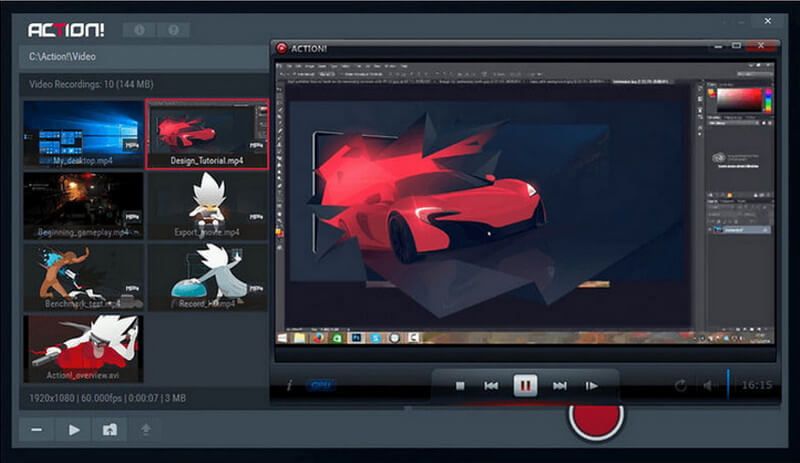
Vil du have et fængslende værktøj til at optage dit spil? Så prøv dette Action Screen Recorder. Denne software giver dig mulighed for at fange et high-definition spil i realtid, for det optager live online spil. Når dette er sagt, lader denne optager dig også streame dine optagede videoer på din valgte platform online.
- Fordele
- Interfacet er brugervenligt.
- Det eksporterer de optagede filer hurtigt.
- Det er et værktøj af høj kvalitet.
- Det understøtter live online spil.
- Ulemper
- Brugerfladen er ikke så let som de andre.
- Den gratis prøveperiode begrænser spiloptagelsen til ti minutter.
Top 6. Loilo Game Recorder
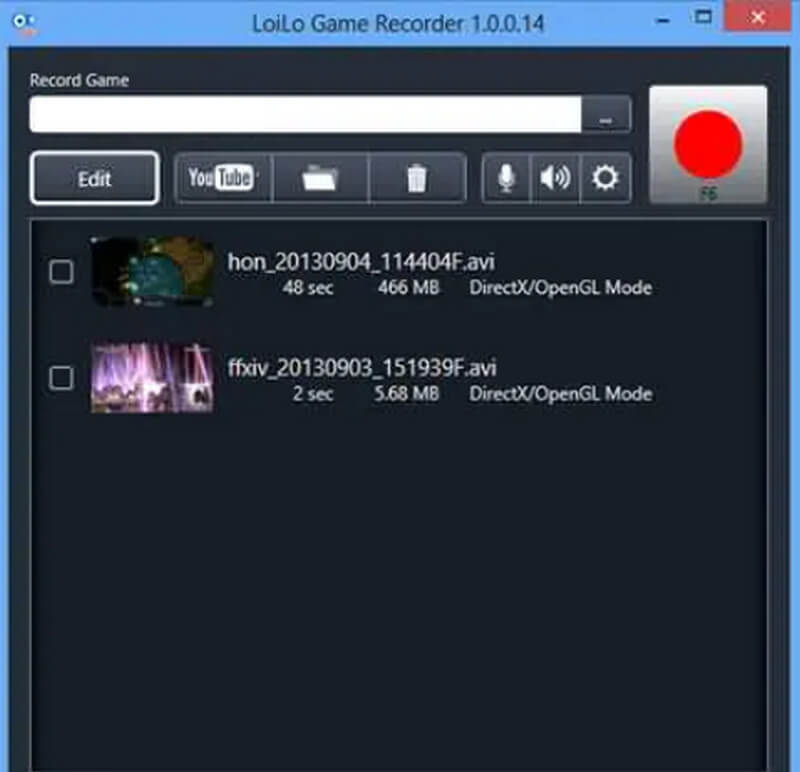
Har du noget imod at anskaffe software, der vil spise meget plads på din enhed? Prøv derefter Loilo Game Recorder. Denne software er en problemfri, men alligevel højkvalitets spiloptager til Windows OS. Desuden understøtter denne software Motion-JPEG-formatet, som uden tvivl har en enestående balance på kvaliteten og størrelsen af filen. Når det kommer til dens ydeevne, hævder den at have hurtigere download-ydeevne end sine andre konkurrenter.
- Fordele
- Tabsfri ydeevne.
- Softwaren er letvægts.
- Det er gratis at bruge.
- Ubegrænset spiloptagelsesfunktion.
- Fantastiske FHD-udgange.
- Ulemper
- Det virker kun til Windows 7 og 8.
- Softwaren skal opdateres.
- Det giver minimale funktioner.
Top 7. Ezvid
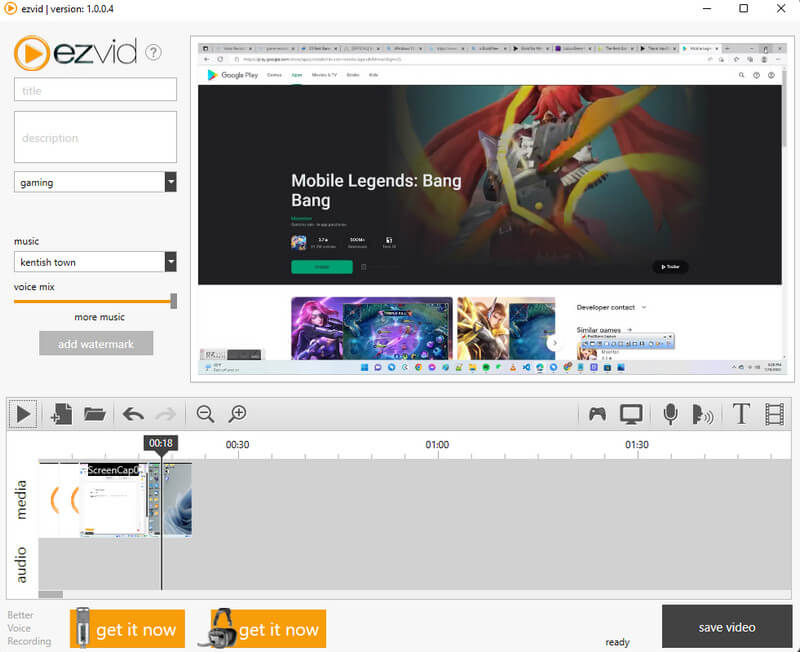
Vores næstsidste spiloptagelsessoftware er Ezvid. Det er en gratis og tilgængelig desktop optager til Windows OS. Desuden giver det brugerne mulighed for skærmoptagelse på Mac & Windows, optager lyd og spil, og dens fantastiske funktion syntetiserer tale. Men som gratis software vil du bemærke nogle annoncer knyttet til dens grænseflade.
- Fordele
- Den har en intuitiv grænseflade.
- Det giver brugerne mulighed for at kontrollere videohastigheden.
- Jævn deling af videoer online.
- Ulemper
- Det er udfordrende at bruge dens specifikke spiloptager.
- Mindre fejl opleves af og til.
Top 8. Camtasia
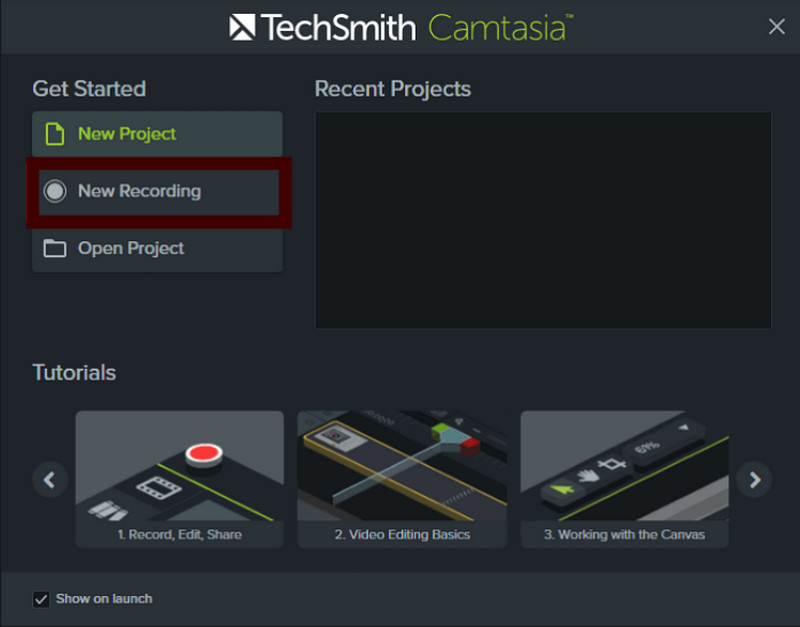
At have den sidste plads vil ikke forringe Camtasias magt. Faktisk har denne optagesoftware samme styrke som andre. Den har innovative optagefunktioner, herunder mulighederne for en mikrofon og kamera. Denne software er dog ikke helt gratis; det giver kun en 30-dages gratis prøvetilstand.
- Fordele
- Det tilbyder flere optagemuligheder.
- Det giver en green screen-effekt.
- Gør det muligt for brugere at anvende animerede elementer på filen.
- Ulemper
- Udgangene fra den gratis prøveversion har vandmærker.
- Den betalte version er dyr.
Del 2. Bonus: Hurtige retningslinjer for, hvordan du optager dit spil effektivt
Denne hurtige guide hjælper dig med at identificere den korrekte metode til spiloptagelse ved hjælp af en af de bedste spiloptagere, AVAide skærmoptager. Så for at fortsætte til de hurtige trin nedenfor, kan du downloade og installere softwaren ved at klikke på downloadknapperne.
- Optag dine online og offline spil i flere muligheder.
- Bliv overrasket over den tabsfrie kvalitet af videooutput, det giver.
- Den glatteste billed-i-billede-funktion, du kan have.
- Fremstil dine spiloptagelser i forskellige videoformater som MP4, WMV, MOV osv.
- Adskillige funktioner og muligheder at vælge imellem!
Trin 1Start din nyligt installerede optager, og vælg Spiloptager blandt optagere i dens grænseflade.
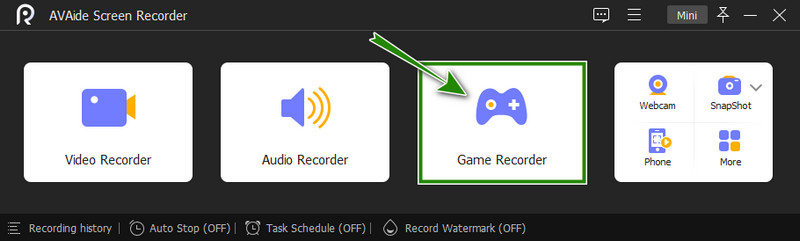
Trin 2Ved siden af det er vinduesvalget til din optagelsesproces. Tryk på rullepilen ved siden af joystick-ikonet. Vælg derefter vinduet, hvor dit spil åbnes, og klik på Okay fanen. Eventuelt kan du også navigere på webcam-, lyd- og mikrofonindstillingerne.
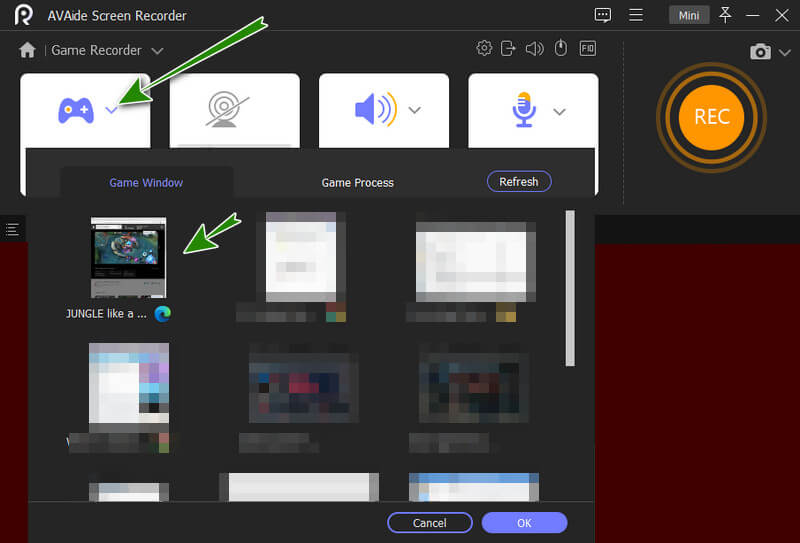
Trin 3Tryk nu på REC knappen for at starte spiloptagelsen. Derefter vil du blive understøttet af værktøjets flydende bjælke, hvor Stop og pause knapperne er placeret. Hit Hold op når du er færdig med at optage, følg derefter eksportprocessen.
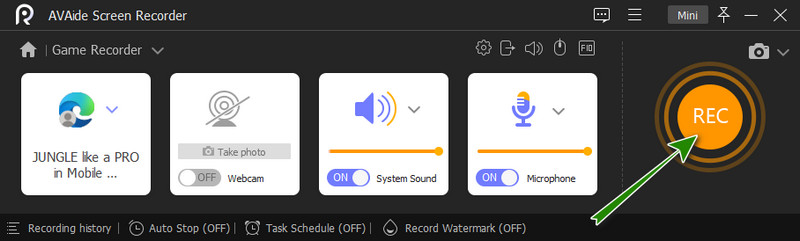
Optager dit spil med AVAide skærmoptager er så let som det.


![]() AVAide skærmoptager
AVAide skærmoptager
Optag skærm, lyd, webcam, gameplay, onlinemøder, samt iPhone/Android-skærm på din computer.
Del 3. Ofte stillede spørgsmål om spiloptagere
Hvad er den unikke spiloptagelsesapp til Android?
Hvis du leder efter en unik måde at optage dit mobilspil på, så prøv AVAide Screen Recorder telefonoptager. Det vil lade dig optage dine spil via spejlingsmetoden.
Kan jeg optage Roblox-spillet med en voiceover?
Ja. For at minde dig om, vil AVAide Screen Recorders telefonoptager gøre det muligt for dig at optage din stemme under skærmoptagelse.
Hvad er en FPS på spiloptagelsen?
FPS, eller billederne per sekund, giver dig mulighed for at opleve jævne spil. At have en højere FPS er meget mere fordelagtig end de spillere med en lavere FPS.
Der kan være forskellige gameplay-optagere derude, men du skal være praktisk og klog i at vælge en. Et andet tip er altid at overveje fordele og ulemper ved værktøjet, før du vælger det.
Optag skærm, lyd, webcam, gameplay, onlinemøder, samt iPhone/Android-skærm på din computer.
Anmeldelse af video- og lydoptager
- Gennemgang af AirShou Screen Recorder
- Bedste Open Source Screen Recorder
- Gennemgang af handlingsskærmoptager
- Bedste gratis skærmoptager
- Bedste skærmoptager til Chrome
- Bedste GIF-optager
- Bedste webcam-optager
- Bedste skærmoptager til Windows
- Bedste skærmoptagere til Android
- Anmeldelse af Chrome Audio Capture
- Bedste software til lydoptagelse
- Bedste stemmeoptager til Android
- Årets top 8 fantastiske online skærmoptagere
- 7 fremragende gratis skærmoptagere uden vandmærke
- En liste over 8 forbløffende desktop-optagere af året
- 12 populære valg af skærmoptagere til Mac [Online & Offline]
- 8 bedste spiloptagere til brug på Windows og Mac
- 10 mest fremtrædende MP3-optagere på Windows og Mac
- 5 bedste opkaldsoptagelsesapps til Android, der er værd at bruge
- 6 bedste stemmeoptagerapps til iPhone og Android







